1、首先在创建面板下选择样条线,然后选择弧线。在顶视图中画一个弧段

2、弧段半径等根据需要设置。右击该弧线,将其转换成可编辑样条线

3、选择可编辑样条线下的样条线,在轮廓里选择移动的轮廓值

4、这样就可以形成一个闭合的半弧状
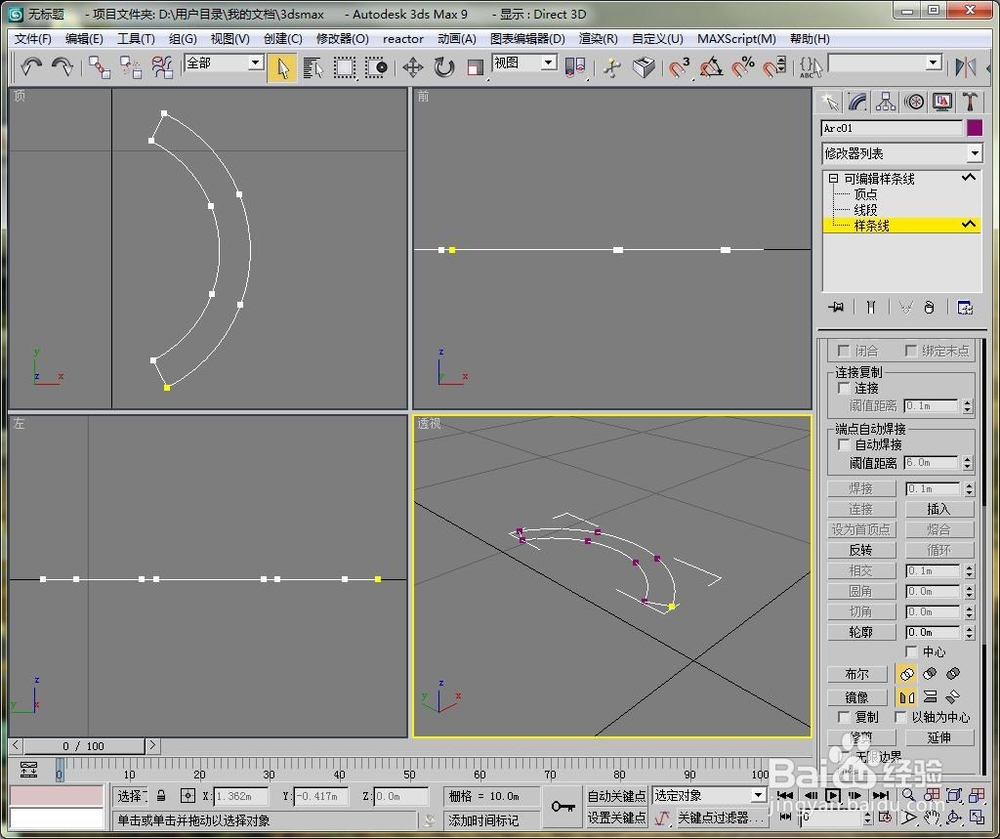
5、给这个弧形 添加一个倒角修改器

6、在倒角下方的参数里设置三个级别的高度及轮廓

7、然后回到创建面板,创建圆柱体作为柱子。

8、复制一个圆柱,将参数设置小一点。然后将这两个圆柱体成组
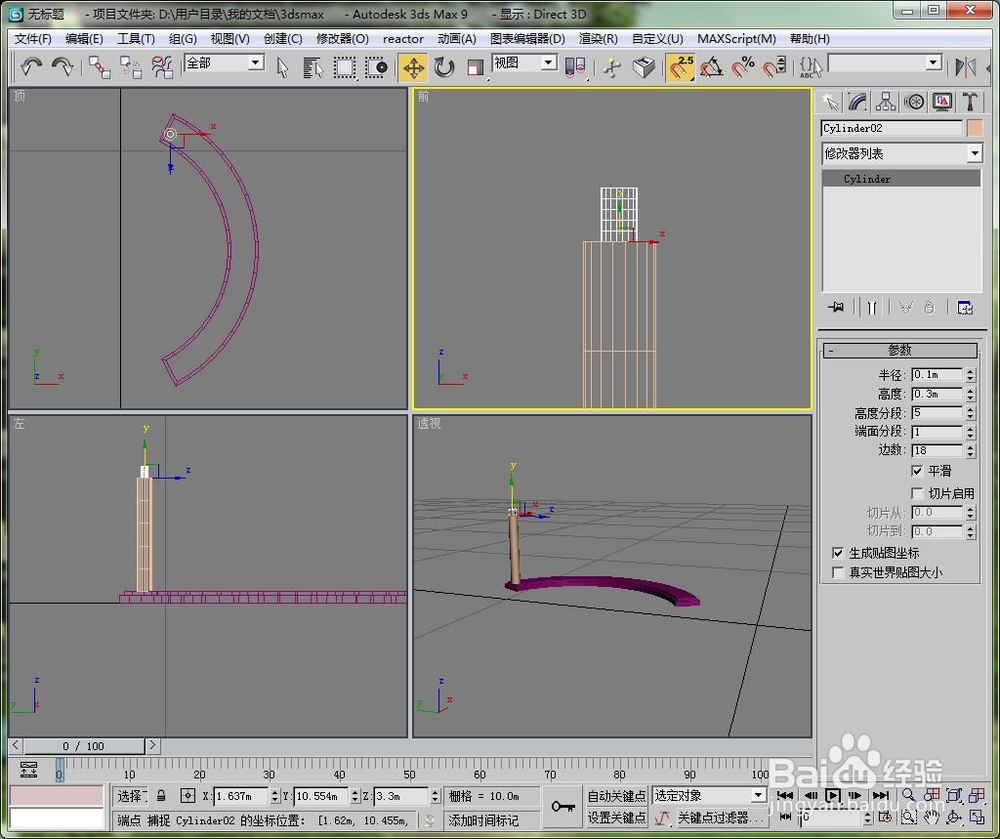
9、复制柱子,放在下方的圆弧上方。

10、然后在做一个相同的圆弧,或者将下方的圆弧复制上去,删掉倒角修改器

11、给这个圆弧加载一个挤出修改器,设置一个挤出高度

12、然后在前视图里画一个矩形,做好就是梁。
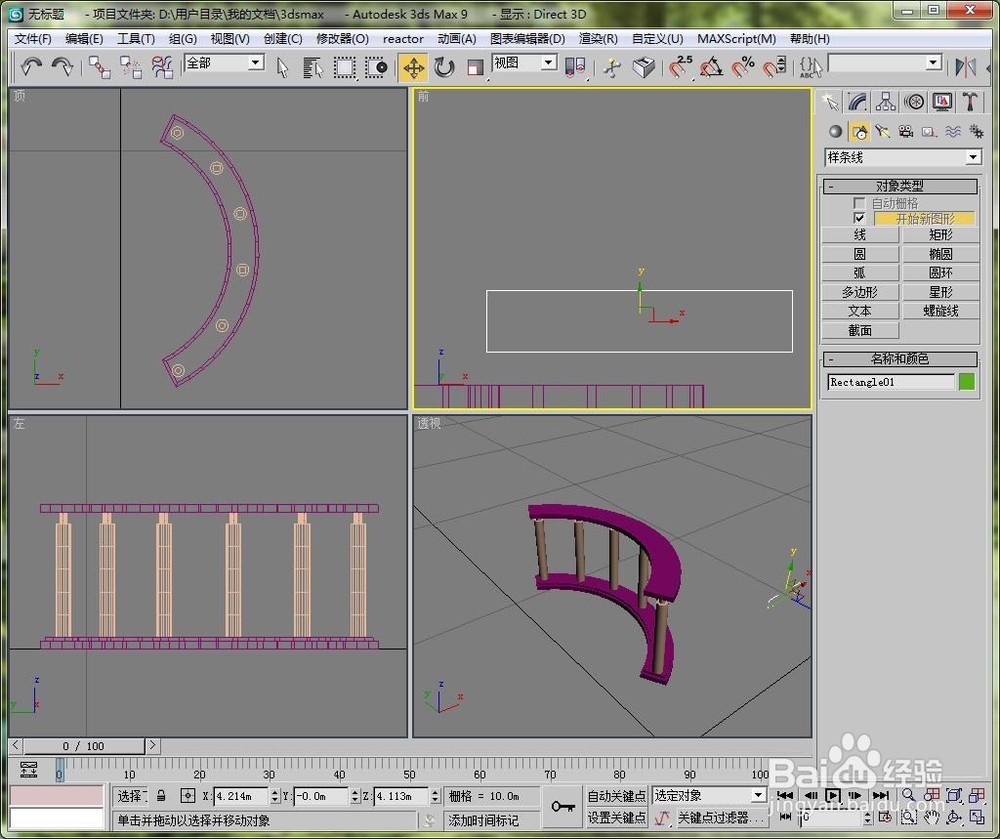
13、将矩形转换成可编辑样条线,改变一下矩形的形状。
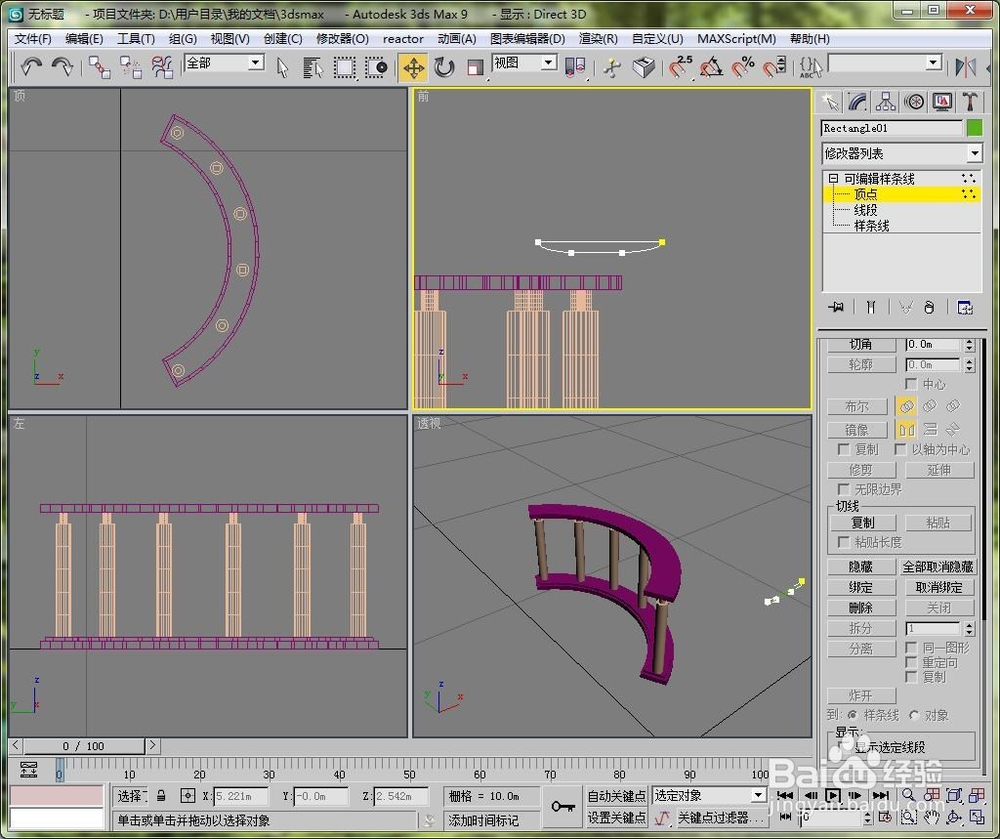
14、再给它加载一个挤出修改器,挤出一定的高度。

15、在顶视图中利用旋转工具给它旋转到一个合适的角度

16、再次利用复制、旋转工具将上方的梁放好。

17、最后的效果如下。这样一个简单的长廊就做好了。

